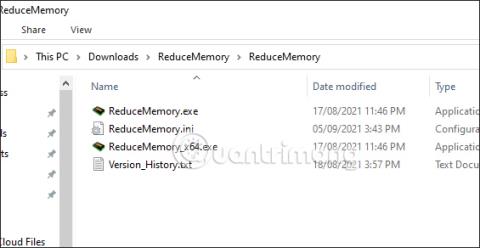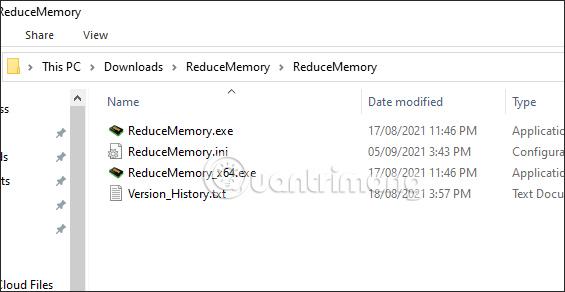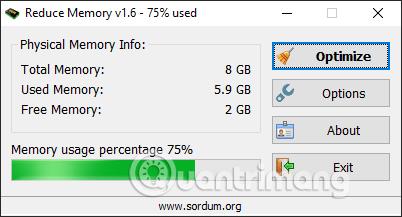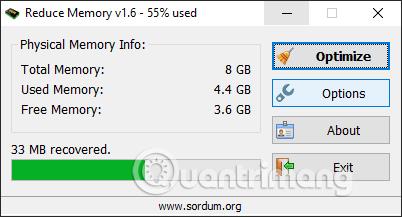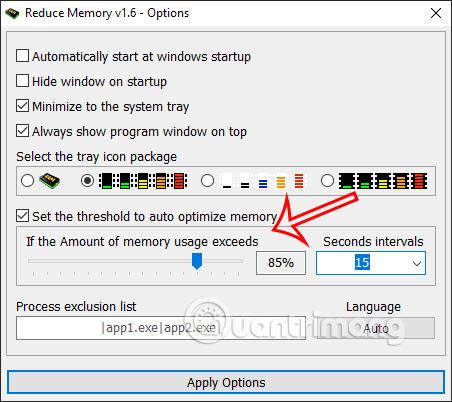Уменьшить память — это программное обеспечение, которое освобождает оперативную память компьютера, помогая ему работать быстрее и стабильнее. Чтобы освободить ОЗУ на вашем компьютере, у вас есть много способов сделать это, например, использовать 4 команды для освобождения ОЗУ или использовать программное обеспечение для освобождения ОЗУ, например, сокращение памяти. Освобождение оперативной памяти также ограничит появление сообщения об ошибке «На вашем компьютере недостаточно памяти» в Windows . Статья ниже поможет вам использовать сокращение памяти.
Инструкции по использованию функции «Уменьшить память» для освобождения оперативной памяти
Шаг 1:
Загрузите программное обеспечение уменьшения памяти по ссылке ниже, а затем извлеките файл.
https://www.sordum.org/9197/reduce-memory-v1-6/
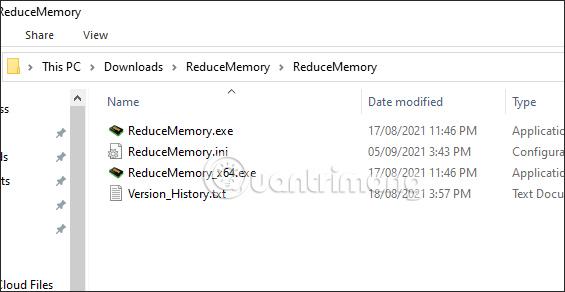
Шаг 2:
После распаковки нажмите exe-файл «Уменьшить память» , чтобы установить его на свой компьютер. Процесс установки уменьшения памяти очень прост. Сразу после этого вы увидите интерфейс статистики процентного использования оперативной памяти и количества свободного места.
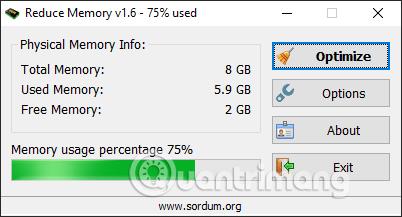
Шаг 3:
Чтобы оптимизировать оперативную память вашего компьютера, нажмите кнопку «Оптимизировать» .
Программное обеспечение немедленно очистит память, и вы увидите процент очищенного пространства .
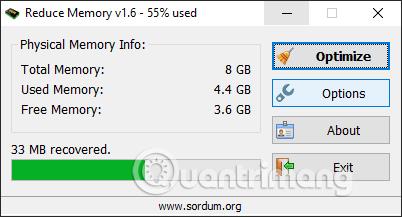
Шаг 4:
Нажмите кнопку «Параметры» , чтобы выполнить автоматическую настройку оптимизации оперативной памяти.

В этом интерфейсе сначала нажмите «Установить порог для автоматической оптимизации памяти ». Затем отрегулируйте ползунок «Если объем использования памяти превышает», чтобы выбрать оптимальный процент использования ОЗУ , значение по умолчанию — 85%.
Интервалы в секундах — это количество секунд, в течение которых функция «Уменьшение памяти» автоматически освобождает ОЗУ, по умолчанию — каждые 15 секунд.
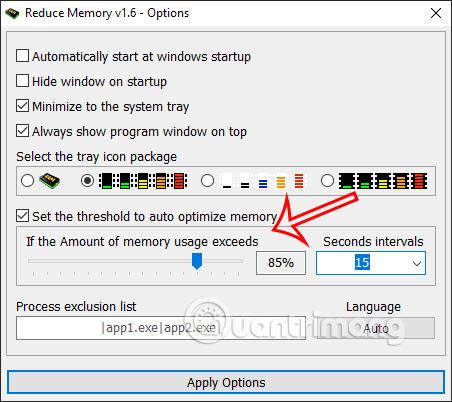
Шаг 5:
Кроме того, в этом интерфейсе у вас также есть опция «Список исключений процессов» для выбора запущенных приложений без оптимизации оперативной памяти в соответствии с синтаксисом |chrome.exe|viber.exe| как показано ниже.
Наконец, после настройки нажмите «Применить параметры» , чтобы сохранить настройки.